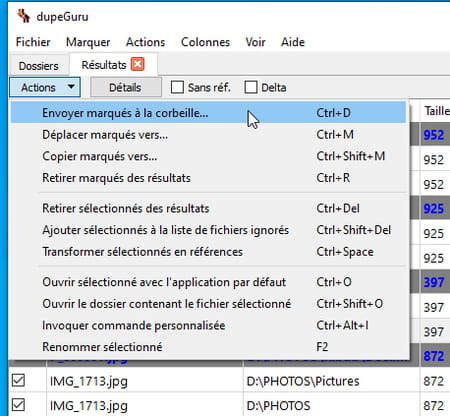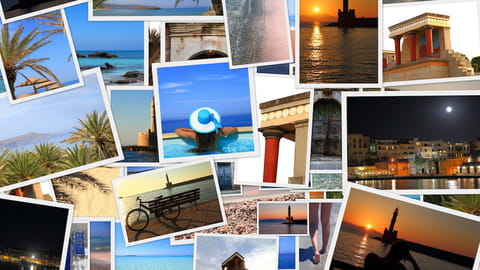
Doublons photos : trouver et supprimer les images en double
Doublons photos : trouver et supprimer les images en double
À n'en pas douter, nombre de photos figurent en double voire en triple exemplaire dans l'espace de stockage de votre ordinateur. Heureusement, il existe des outils efficaces et gratuits pour débusquer et éliminer les images inutiles.
L'espace de stockage de votre ordinateur n'est pas illimité, les PC et les Mac d'entrée de gamme étant souvent dotés d'un disque dur ou d'un SSD de faible capacité pour limiter les coûts. Il faut donc veiller à ne pas le saturer pour que le système comme les applications, continuent de fonctionner sans provoquer de ralentissement. D'une façon générale, un petit ménage régulier s'impose pour libérer un peu de place en éliminant tous les éléments inutiles. Mais par où commencer ?
Avec les vidéos, les photos figurent parmi les éléments les plus volumineux. Les clichés que l'on récupère depuis le téléphone, depuis l'appareil photo familial, ceux récupérés sur le Web ou téléchargés depuis une messagerie… difficile d'évaluer leur quantité. D'autant qu'il arrive très fréquemment que plusieurs photos identiques se retrouvent disséminées dans plusieurs dossiers différents. Celles et ceux qui synchronisent leurs appareils connectés depuis leur ordinateur ou qui dupliquent leurs photos pour les retoucher en toute sécurité connaissent bien ce phénomène. Mais pas question pour autant de se lancer dans une chasse aux doublons à l'aveuglette.
Heureusement, il existe pléthore d'outils gratuits capables de faire presque tout le travail à votre place. Pour Windows, vous pouvez ainsi vous appuyer sur Panaustik, Duplicate Cleaner, CCleaner, VisiPics, ou encore Awsome Duplicate Photo Finder pour n'en citer que quelques-uns. Sur Mac, Photos Duplicate Cleaner, Cleaner One Pro Disk Clean, Duplicate File Finder Remover, ou encore Duplicate Photo Finder peuvent également se charger de cette opération fastidieuse.
Que vous utilisiez un PC ou un Mac, nous vous proposons d'utiliser dupeGuru. Cet outil, également gratuit, présent une interface simple et en français. Il vous permet de partir à la chasse aux images présentes en double dans votre espace de stockage, mais aussi, si le cœur vous en dit, de faire de même pour les fichiers audio ou tout autre type d'éléments qui ne devrait pas figurer en plusieurs exemplaires sur votre disque dur ou votre SSD. Surtout, dupeGuru ne se contente pas d'analyser les noms des fichiers : il compare également leur contenu et permet de trouver des images pas strictement identiques mais similaires. Pratique pour repérer les photos prises en rafale, par exemple, ou avec un léger changement de paramètres.
Les manipulations décrites ci-dessous sont réalisées avec la version Windows de dupeGuru. Elles demeurent identiques avec la version macOS ou même Linux.
Comment supprimer des images en doublons ?
L'avantage de dupeGuru c'est qu'il propose une interface très épurée qui va à l'essentiel. Ne cherchez pas de jolis boutons ou des menus détaillés : ici, c'est l'efficacité qui prime.
► Commencez par rapatrier dupeGuru sur votre ordinateur et installez-le.
Télécharger dupeGuru pour Windows
Télécharger dupeGuru pour macOS
Télécharger dupeGuru pour Linux
► Lancez dupeGuru. Le logiciel propose trois modes d'analyse : Standard pour examiner les fichiers de tous formats, Musique pour scanner les fichiers musicaux et enfin Image pour tous les fichiers image. Cochez la case Image.
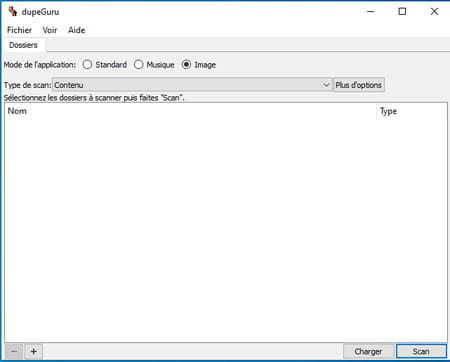
► Laissez le menu Type de scan sur Contenu. L'autre option permet seulement de comparer les données Exif (les informations figurant dans le fichier de l'image). Cliquez en revanche sur le bouton Plus d'options au bout de la ligne.
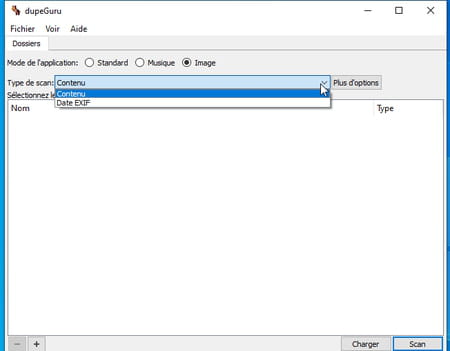
► Vous pouvez ici affiner l'analyse qui sera opérée. Par exemple, vous pouvez demander que dupeGuru compare des images de taille différentes (ce qui peut s'avérer utile pour les images dupliquées mais retouchées) ou encore retrouver les mêmes images mais qui arborent un format de fichier différent.
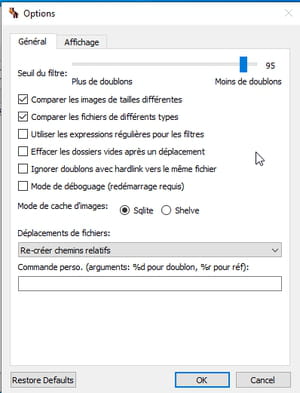
► Ajustez le curseur Seuil de filtre placé en haut de la fenêtre. En le déplaçant vers la gauche, l'analyse sera plus rapide mais vous pourrez récolter plus de faux positifs (des images jugées similaires alors qu'elles ne le sont pas). Cliquez sur OK lorsque vos réglages sont prêts.
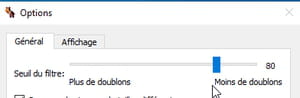
► Cliquez sur le bouton + en bas à gauche de la fenêtre. Vous devez à présent indiquer à dupeGuru le volume ou le dossier contenant les images qu'il doit analyser.
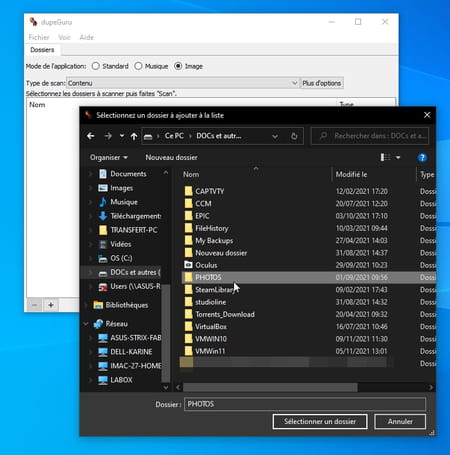
► Cliquez à présent sur le bouton Scan au bas à droite de la fenêtre. L'analyse du support de stockage démarre ou du dossier défini.
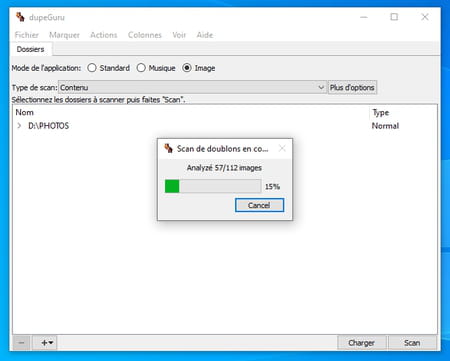
► Au bout de quelques secondes, l'analyse menée présente ses résultats. Les images repérées en doublons (ou plus) sont listées dans un tableau. Est indiqué pour chaque cliché son emplacement sur le disque dur ou le SSD, son nom, sa taille, les dimensions de l'image et surtout, le taux de similarité dans la colonne Match %.
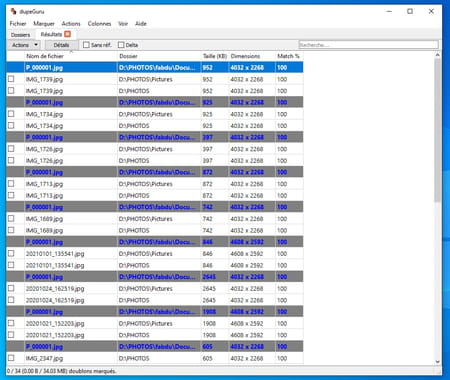
► Pour en avoir le cœur net, cliquez sur le nom d'un fichier indiqué en gras puis sur le bouton Détails en haut de l'interface. Une nouvelle fenêtre présentant à gauche une miniature de l'image sélectionnée, s'affiche. Cliquez à présent sur l'un des fichiers similaires repéré par dupeGuru. L'image vient s'afficher à droite. Vous pouvez ainsi comparer les deux clichés. Utilisez la loupe pour apprécier les similitudes plus en détails.
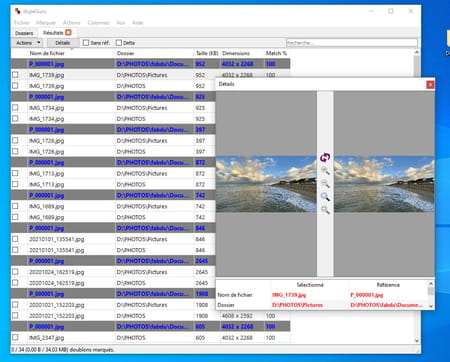
► Si les photos sont similaires, vous pouvez vous séparer de la copie inutile. Sélectionnez-la en cochant la case à gauche de son nom. Répétez l'opération pour tous les clichés que vous soupçonnez être des doublons. Vous n'êtes pas obligé de comparer toutes les images (sauf à disposer de beaucoup de temps devant vous). Vous pouvez faire confiance à dupeGuru lorsque celui-ci indique un taux de similitude de 100 % dans la colonne Match.
► Lorsque votre sélection est faite, cliquez sur le bouton Actions. Plusieurs options vous sont proposées. Vous pouvez ainsi placer tous les éléments sélectionnés dans la corbeille ou les déplacer vers un autre emplacement par exemple. Il est même possible de les renommer.